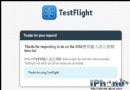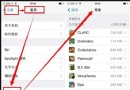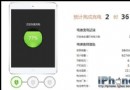如何將MAC與電視連接起來
編輯:關於IOS教程
MAC用戶一定想要更大的顯示屏來顯示自己的電腦,而尺寸越來越大的液晶電視,則恰好滿足了用戶們的這一想法,那麼該怎麼將MAC與電視連接起來呢?

准備工作:mac電腦*1,有hdmi插孔的電視*1,hdmi線*1,Mini DisplayPort to HDMI轉接線*1或(若您的mac有hdmi接口,則忽略)。
具體的操作步驟:
1.關閉電腦和電視,(不是必須的,但是關了會成功率高一些)。
2.將hdmi接入電視的hdmi口。
3.hdmi線的另一端解轉接線的hdmi母口,將轉接線接入mac電腦(若您的mac有hdmi接口,則忽略此步驟)。
4.開啟電視,將信號輸入端口設置成hdmi輸入。
5.調整電視的分辨率為1080i,這裡我用imac 做過測試,調成1080P會無顯示,可能與電視也有關系。
6.開啟電腦,點擊Mac上的 系統偏好設置,然後點擊 硬件 中的 聲音 設置。
7.點擊 輸出 選項,將 內置揚聲器輸出 更改為 HDMI輸出。
8.打開硬件中的顯示器設置,修改分辨率與電視的分辨率相同,並且勾選鏡像桌面選擇框。
這樣電視上就會出現電腦桌面了。
如果你想要有一個更大的顯示屏,那麼就試試這種方法,將你的電腦和電視連接起來,讓巨大的電視成為你的電腦顯示屏吧。
相關文章
+- ReactiveCocoa 4 如何運用冷熱信號
- iOS------教你如何APP怎樣加急審核
- iOS之如何啟動app時全屏顯示Default.png(圖片)
- PrefixHeader.pch file not found 以及 Xcode 中如何添加pch文件
- AIR Native Extension for iOS 接入第三方sdk 如何實現 AppDelegate 生命周期
- iOS tabview如何添加字母索引
- IOS開發:如何掛起主線程
- iOS開發:隊列和信號量該如何同步
- iOS開發:如何減小應用程序的大小
- iPhone如何查看已登錄的apple id?
- 教你如何利用iPhone 6s編輯照片
- 蘋果iPhoneSE如何下載應用軟件
- iPhone丟失後如何找回通訊錄的聯系人號碼
- Home鍵變了 iPhone 7要如何重啟/進入DFU模式
- iOS10 GM版發布!如何升級iOS10公測版